在本教程中,我将带您通过您的机器上安装Ubuntu 16.10的代号为“Yakkety牦牛 ”的简单和易于遵循的步骤。 它提供了多个错误修复和新功能,为用户提供一个伟大的计算经验与最新和令人兴奋的技术。
它将支持的约9个月时间短到七月2017年的几个在Ubuntu 16.10的主要新功能包括:
- Linux内核4.8
- GPG二进制现在由gnupg2提供,更具体地地说,
- 更新LibreOfiice 5.2
- 更新管理器现在显示PPA的更改日志条目
- 所有GNOME应用程序已更新到版本3.2,许多应用程序更新到3.22
- systemd现在用于用户会话
- Nautilus文件管理器已更新到3.20和更多...
对于谁不想去通过全新安装的喧嚣用户,您可以按照此升级指南来升级从Ubuntu 16.04到16.10 。
安装Ubuntu 16.10桌面
你再往前走之前,你需要从下面的链接下载的Ubuntu 16.10桌面ISO。
- 下载的Ubuntu 16.10 - 32位 : Ubuntu的16.10桌面-i386.iso
- 下载的Ubuntu 16.10 - 64位 : Ubuntu的16.10桌面,amd64.iso
注 :在本指南中,我将使用Ubuntu 16.10 64位桌面版,但是,说明32位版本的正常工作。
1.下载ISO文件后,可启动的DVD或USB设备,并从中插入一个正常运作的端口可启动媒体,然后开机。 在启动进入DVD / USB磁盘后,您应该能够看到下面的欢迎屏幕。
如果你想尝试的Ubuntu 16.10安装前,点击“ 试用Ubuntu”,否则点击“ 安装Ubuntu”继续此安装指南。
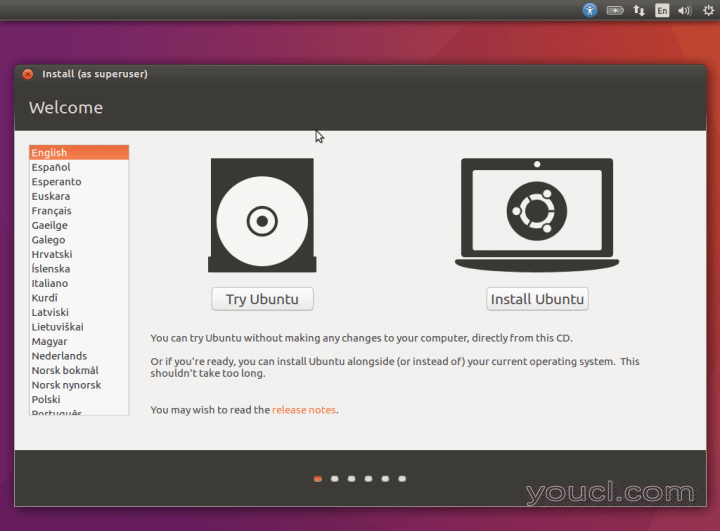
Ubuntu的欢迎屏幕16.10
2.准备通过检查安装操作系统“ 安装图形和Wi-Fi硬件,闪存MP3及其他媒体的第三方软件 ”选项。
假设你的系统连接到互联网,选择下载更新,同时运行安装程序将被启用,可以同时勾选“ 下载更新,同时安装Ubuntu”。
之后,点击Continue按钮。
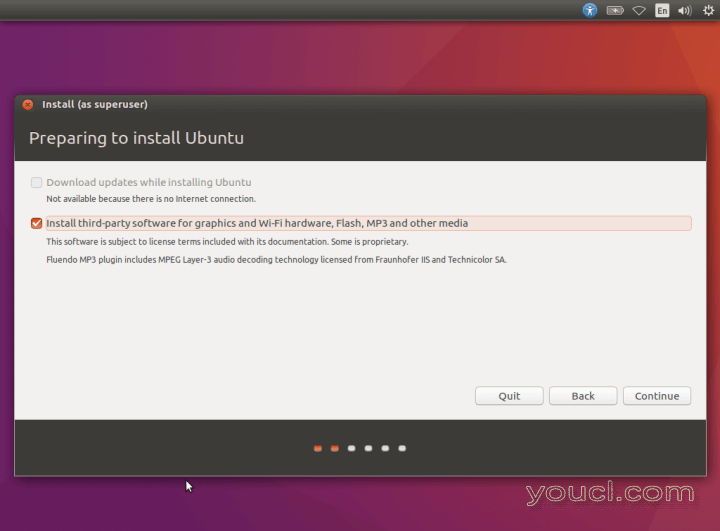
准备安装Ubuntu 16.10
3.选择“ 其他 ”选择界面下方的安装类型。 这将使您能够自己创建或调整分区大小,甚至选择多个分区来安装Ubuntu。 然后单击继续 。
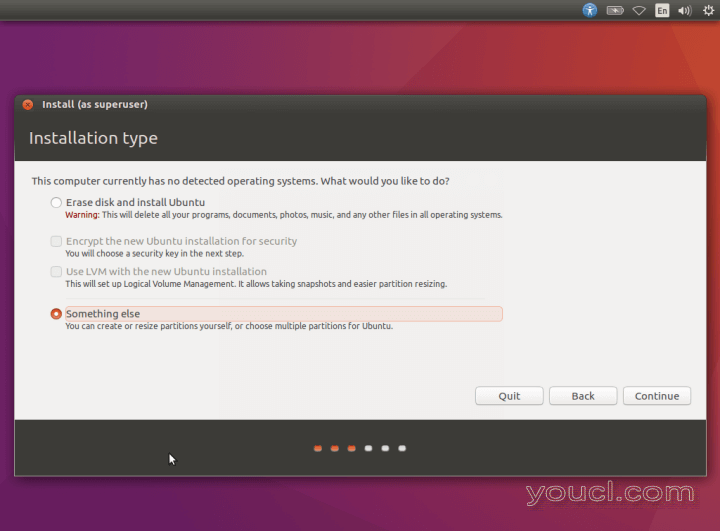
选择Ubuntu 16.10安装类型
4.如果您有一个磁盘,它会被默认选中但是,如果有你的机器上多个磁盘,点击你要上创建分区之一。
在下面的图象,有一个单一的磁盘/dev/sda 。 我们将使用该磁盘来创建分区,所以点击“ 新建磁盘分区表...”按钮,创建新的空分区。
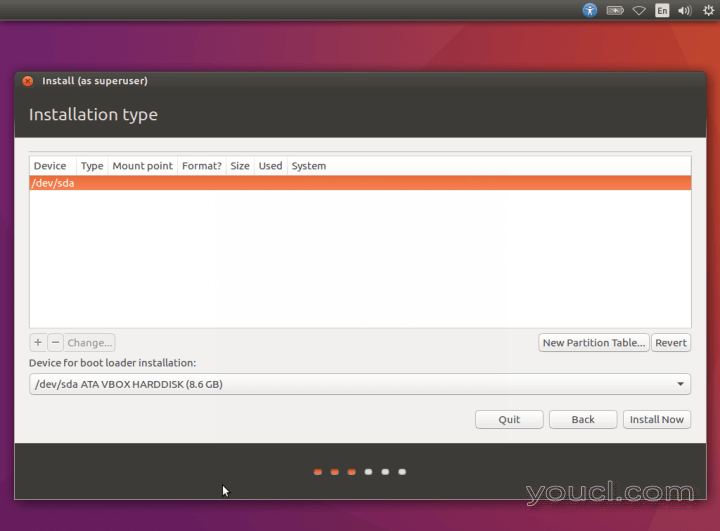
选择安装盘为Ubuntu 16.10
从下一个界面,点击继续以确认新的空分区的创建。
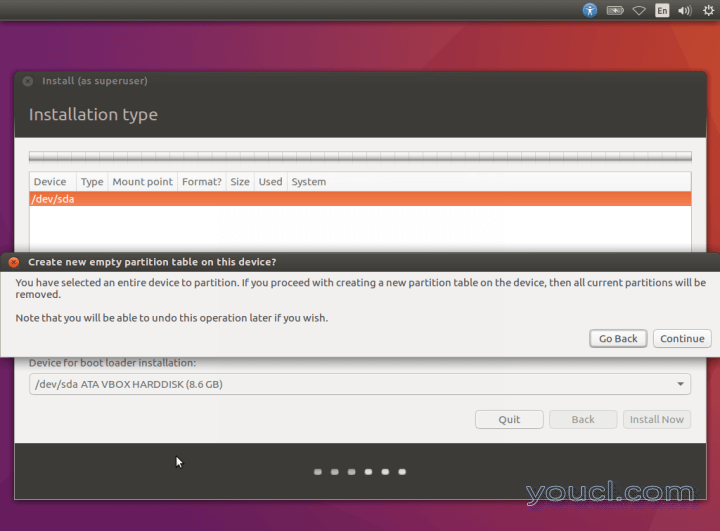
确认创建新的空分区
5.现在就创建新的分区,选择一个新的空白区域,然后点击(+)号来创建/分区。
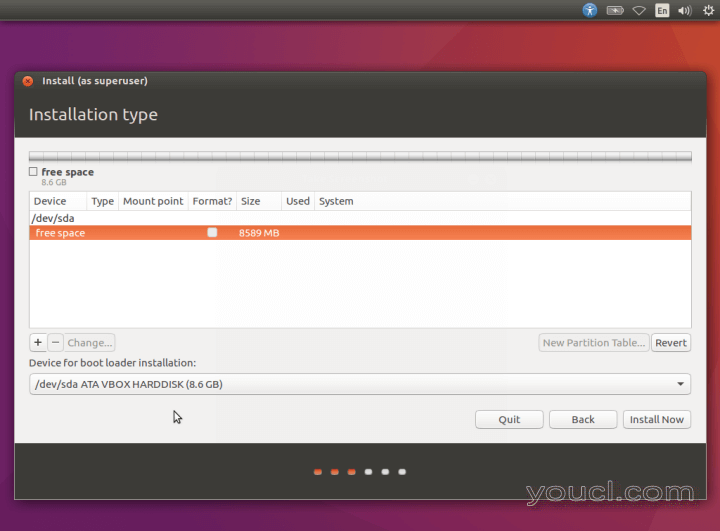
选择可用空间磁盘
现在对根分区使用以下值。
- 尺寸 :输入一个合适的大小
- 新分区的类型 :主
- 新分区的位置 :这个空间的开始
- 使用为 :ext4的日志文件系统
- 挂载点 :/
之后,单击确定使更改生效。
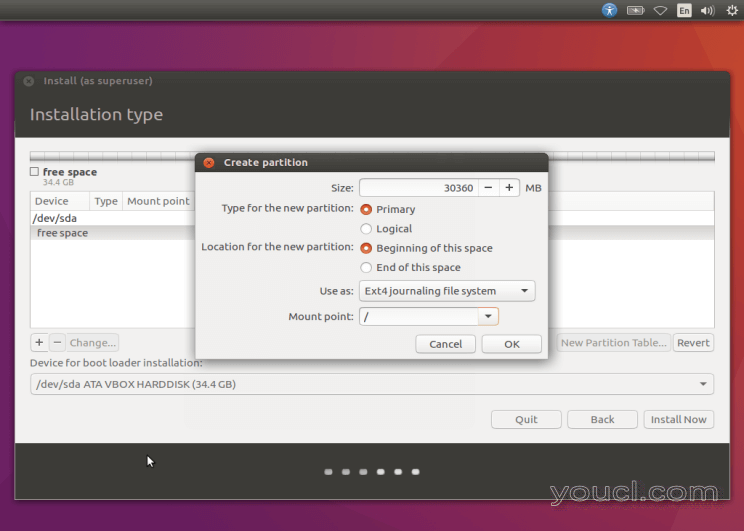
创建/ root分区
6.接下来创建一个交换分区,这是用来临时保存未被积极使用的系统,当您的系统正在运行的RAM中的数据。
点击(+)再次创建交换分区,输入下面的值。
- 尺寸 :输入一个合适的大小(两倍的RAM大小)
- 新分区的类型 :逻辑
- 新分区的位置 :这个空间的开始
- 作为使用 :交换区
然后单击确定以创建交换空间。
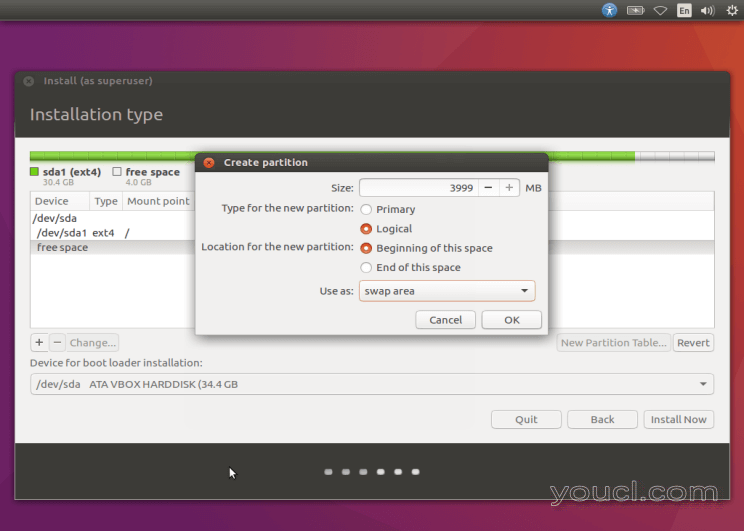
创建交换分区
7.创建所有必要分区后,您需要点击继续确认并进入下一个步骤写上述所有磁盘的变化。
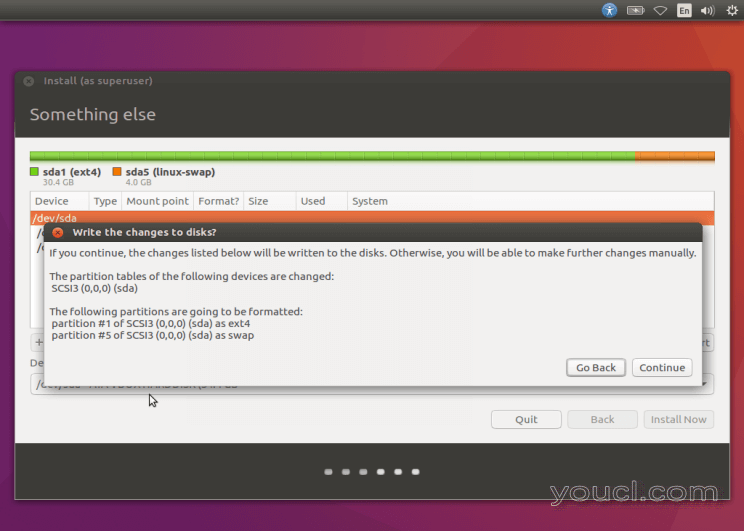
确认分区更改到磁盘
8.选择从下一个屏幕的时区并单击继续推进。
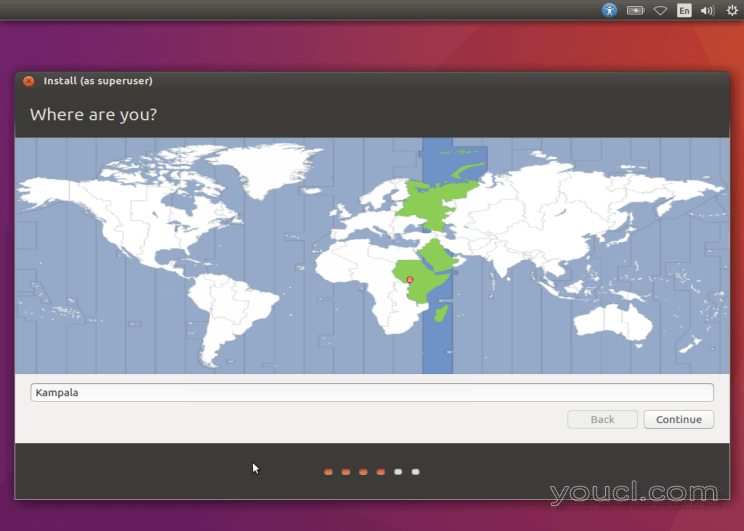
选择您的本地时区
9.选择默认的键盘布局和之后继续进入下一个阶段。
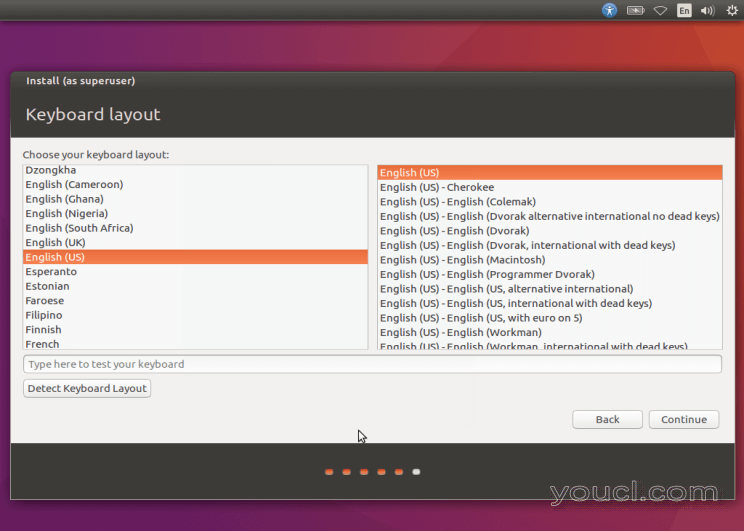
选择您的键盘布局
10.创建中提供您的姓名,计算机名,用户名空格合适的值默认的系统用户,也可以选择一个良好和安全的密码。
要为登录使用的密码,请确保您选择“ 需要我的密码登录 ”。 您可以同时加密你的home目录勾选“ 加密我的主文件夹 ”选项,以使更多的私人数据保护服务。
如果做到这一点,单击继续到您的系统上安装Ubuntu的文件。

创建新系统用户帐户
11.在下一屏幕,文件在安装过程中被复制到根分区。
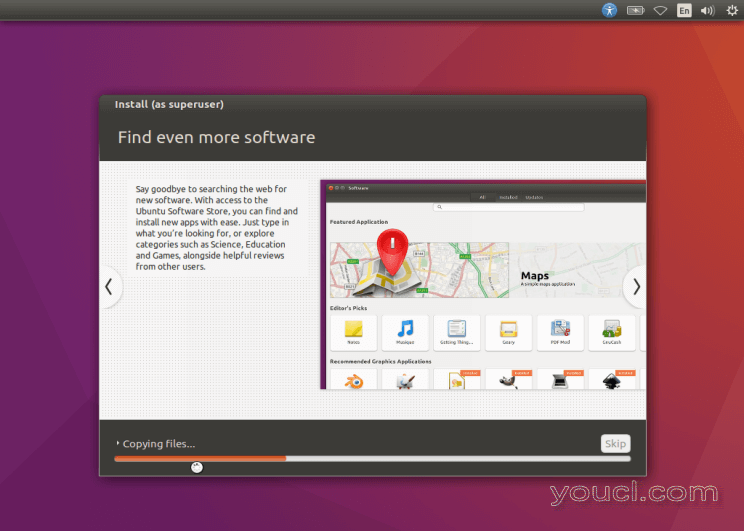
安装Ubuntu 16.10进行中
等待几分钟,安装完成时,你会看到下面的消息,请单击“ 立即重新启动 ”按钮,重新启动系统并启动进入Ubuntu的16.10桌面版。
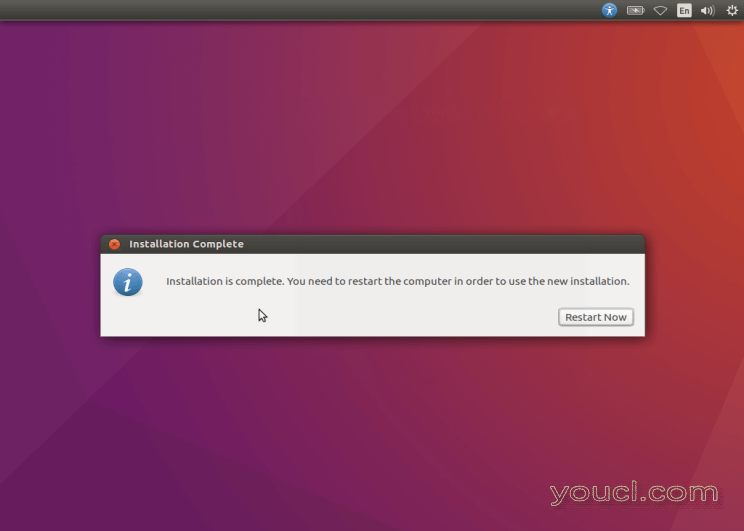
Ubuntu 16.10安装完成
而已! 现在,您已经成功地安装了Ubuntu 16.10桌面版的机器上,我相信这些说明很容易遵循,也希望一切都刚刚好。
如果您长时间遇到任何问题,您可以通过以下意见表与我们取得联系,以获取您可能想要提供的任何问题或反馈。








